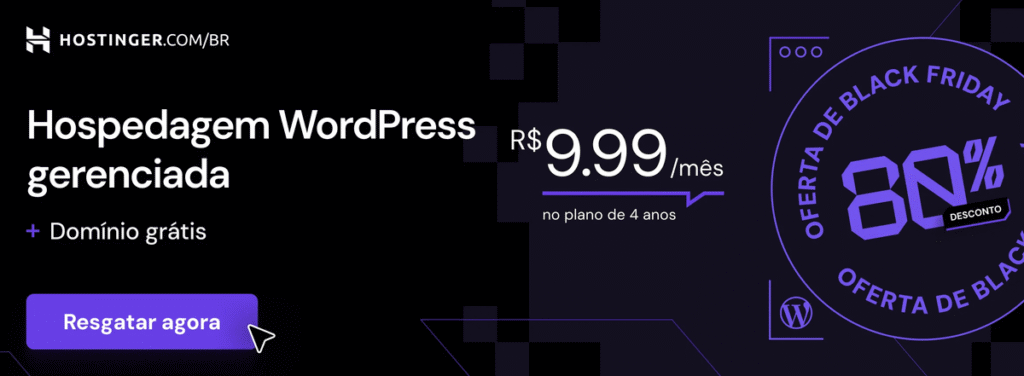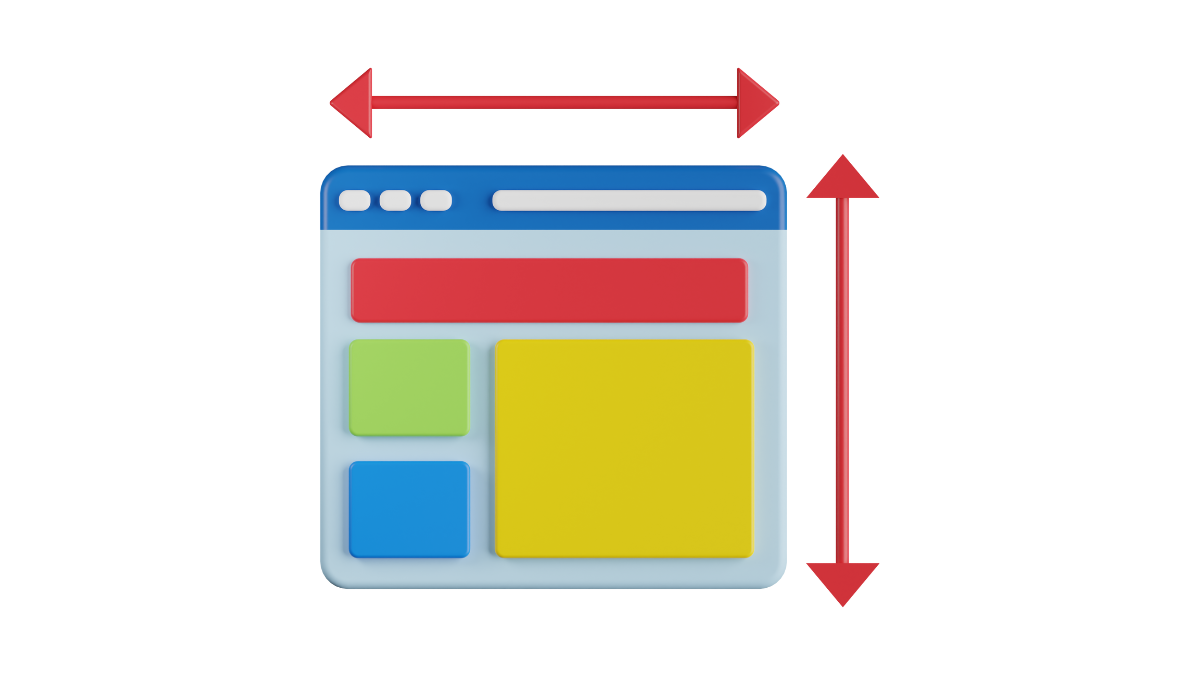A aparência no WordPress é um dos fatores mais decisivos para o sucesso de qualquer site ou blog na internet. Em um cenário digital onde os usuários formam uma primeira impressão em menos de 50 milissegundos, investir na personalização visual da sua plataforma não é apenas recomendável, é essencial. Com mais de 43% de todos os sites na web rodando em WordPress em 2025, dominar as técnicas de customização de aparência tornou-se uma habilidade fundamental para proprietários de sites, blogueiros e desenvolvedores que desejam se destacar na multidão digital.
Neste guia completo, você aprenderá desde os conceitos básicos de personalização até técnicas avançadas que transformarão completamente a identidade visual do seu projeto online. Prepare-se para descobrir como criar uma experiência única para seus visitantes e potencializar seus resultados.
--------------- Continua após o anúncio ---------------
O Que É Aparência no WordPress e Por Que É Crucial
A aparência no WordPress refere-se ao conjunto completo de elementos visuais que compõem a interface do usuário do seu site. Isso inclui temas, cores, tipografia, layout, widgets, menus de navegação e todos os componentes que determinam como os visitantes percebem e interagem com seu conteúdo.
Elementos Fundamentais da Aparência WordPress
O sistema de aparência do WordPress é estruturado em camadas hierárquicas que trabalham em conjunto:
Temas Base: Fornecem a estrutura fundamental e os templates básicos do site Customizador: Permite ajustes em tempo real de cores, fontes e layouts Widgets: Componentes modulares para sidebars, rodapés e áreas específicas Menus: Sistemas de navegação personalizáveis para diferentes localizações Plugins Visuais: Extensões que ampliam as possibilidades de customização
Pesquisas recentes de UX indicam que sites com aparência profissional geram até 75% mais confiança nos usuários, resultando em maior tempo de permanência e taxas de conversão significativamente superiores.
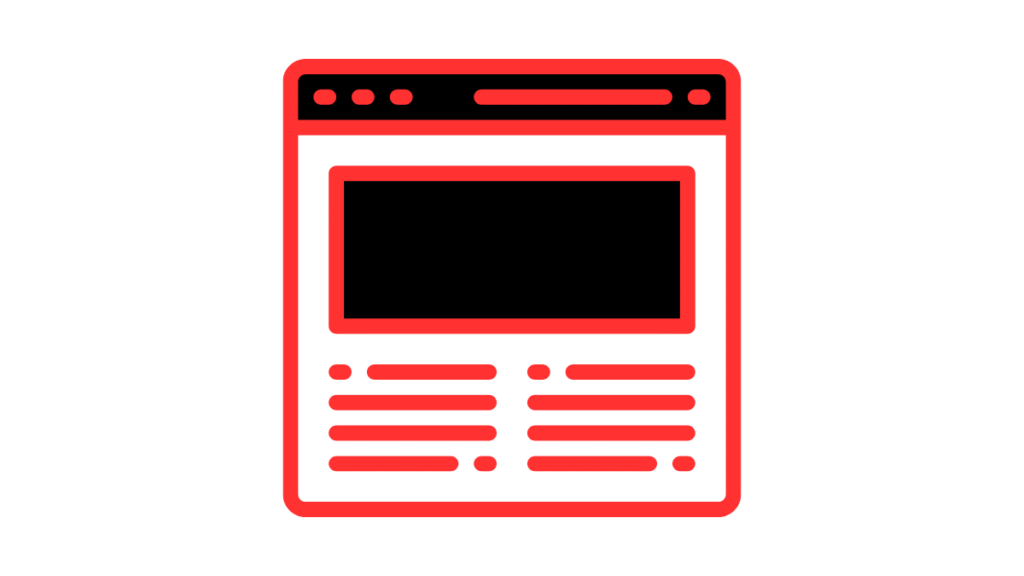
Como Acessar e Navegar no Painel de Aparência
O painel de aparência do WordPress é sua central de comando para todas as modificações visuais. Localizado no menu lateral do painel administrativo, oferece acesso direto às principais ferramentas de personalização.
Navegação Inteligente no Menu Aparência
- Temas: Biblioteca completa de templates disponíveis
- Personalizar: Editor visual em tempo real
- Widgets: Gerenciamento de componentes modulares
- Menus: Criação e organização de navegação
- Editor de Arquivos: Edição avançada de código (quando necessário)
A interface foi redesenhada em 2024 para oferecer uma experiência mais intuitiva, com tooltips contextuais e preview instantâneo das modificações.
Personalizando Temas WordPress: Do Básico ao Avançado
A personalização de temas representa o coração da transformação visual no WordPress. Com milhares de temas gratuitos e premium disponíveis, escolher e customizar adequadamente pode determinar o sucesso do seu projeto.
--------------- Continua após o anúncio ---------------
Seleção Estratégica de Temas
Critérios essenciais para escolha de temas profissionais:
- Responsividade: Adaptação perfeita a dispositivos móveis
- Velocidade de Carregamento: Códigos otimizados para performance
- Compatibilidade: Suporte aos principais plugins WordPress mais recente
- Suporte Técnico: Documentação e assistência do desenvolvedor
- Atualizações Regulares: Manutenção e correções constantes
Técnicas Avançadas de Customização
Customizador Visual O WordPress Customizer oferece controle granular sobre elementos visuais sem necessidade de conhecimento técnico. As principais seções incluem:
- Identidade do site (logo, título, ícone)
- Cores e esquemas cromáticos
- Tipografia e hierarquia textual
- Layout e estrutura de páginas
- Widgets e áreas personalizáveis
Child Themes: Proteção das Customizações Criar um tema filho é fundamental para preservar modificações durante atualizações do tema pai. Esta prática profissional garante que suas personalizações não sejam perdidas.
--------------- Continua após o anúncio ---------------
Veja você pode gostar de ler sobre: Adicionar Plugins no WordPress: Passo a Passo Completo
Layouts Responsivos e Design Mobile-First
Com mais de 58% do tráfego web proveniente de dispositivos móveis em 2025, priorizar layouts responsivos tornou-se obrigatório. A aparência no WordPress deve adaptar-se fluidamente a smartphones, tablets e desktops.
Estratégias de Design Responsivo
Breakpoints Inteligentes Configurar pontos de quebra estratégicos para diferentes resoluções:
--------------- Continua após o anúncio ---------------
- Mobile: até 768px
- Tablet: 768px a 1024px
- Desktop: acima de 1024px
- Ultra-wide: acima de 1440px
Otimização de Performance Mobile Implementar técnicas específicas para dispositivos móveis:
- Lazy loading de imagens
- Compressão automática de recursos
- Cache inteligente para conteúdo estático
- Minificação de CSS e JavaScript
Customização Avançada com CSS e Plugins
Para projetos que exigem personalização além das opções padrão, conhecimentos de CSS e utilização de plugins especializados ampliam exponencialmente as possibilidades.
CSS Personalizado Estratégico
Técnicas de CSS Moderno Implementação de recursos avançados para aparência profissional:
css
/* Exemplo de customização avançada */
.custom-header {
background: linear-gradient(135deg, #667eea 0%, #764ba2 100%);
clip-path: polygon(0 0, 100% 0, 100% 85%, 0 100%);
}Plugins Recomendados para Customização
PluginFuncionalidadeNível de ComplexidadeElementorConstrutor visual drag-and-dropInicianteBeaver BuilderEditor de páginas profissionalIntermediárioAdvanced Custom FieldsCampos personalizadosAvançadoCustom CSS ProEditor de CSS com previewIntermediário
Otimização da Experiência do Usuário
A aparência no WordPress vai muito além da estética; deve proporcionar uma experiência excepcional ao usuário. Elementos como navegação intuitiva, tempo de carregamento e acessibilidade são fundamentais.
Princípios de UX Design no WordPress
Hierarquia Visual Clara Organizar conteúdo seguindo padrões reconhecidos:
- Cabeçalho: Logo, navegação principal e CTA primário
- Hero Section: Proposta de valor e chamada para ação
- Conteúdo Principal: Informações organizadas por relevância
- Sidebar: Conteúdo complementar e widgets
- Rodapé: Links secundários e informações de contato
Psicologia das Cores no Design Web Diferentes cores provocam reações emocionais específicas:
- Azul: Transmite confiança e profissionalismo
- Verde: Sugere crescimento e sustentabilidade
- Vermelho: Cria urgência e chama atenção
- Laranja: Estimula ação e criatividade
- Roxo: Evoca luxo e sofisticação
Widgets e Áreas Personalizáveis
Os widgets representam componentes modulares que adicionam funcionalidades específicas em áreas predefinidas do tema. Dominar seu uso permite criar layouts dinâmicos e funcionais.
Tipos de Widgets Essenciais
Widgets Nativos do WordPress
- Texto personalizado
- Imagem e galeria
- Lista de posts recentes
- Nuvem de tags
- Calendário de eventos
Widgets Premium e Especializados Investir em widgets profissionais pode transformar completamente a funcionalidade do site:
- Formulários de contato avançados
- Sliders de conteúdo
- Contadores de redes sociais
- Reviews e depoimentos
- Mapas interativos
Performance e Velocidade de Carregamento
A aparência no WordPress deve equilibrar beleza com performance. Sites lentos prejudicam a experiência do usuário e o rankeamento nos mecanismos de busca.
Otimizações Técnicas Essenciais
Compressão de Imagens Inteligente Implementar soluções automatizadas:
- Formato WebP para navegadores compatíveis
- Lazy loading nativo do WordPress
- CDN para distribuição global de conteúdo
- Dimensionamento automático por dispositivo
Cache e Minificação Configurar sistemas de cache múltiplas camadas:
- Cache do servidor (Redis/Memcached)
- Cache de página (WP Rocket/W3 Total Cache)
- Cache do navegador (headers HTTP)
- Cache de objetos para consultas de banco
Acessibilidade e Inclusão Digital
Criar aparência acessível no WordPress não é apenas uma questão ética, mas também legal em muitas jurisdições. Sites acessíveis atendem melhor todos os usuários.
Diretrizes de Acessibilidade Web
Contraste e Legibilidade Garantir contraste mínimo de 4.5:1 entre texto e fundo para leitura confortável por usuários com deficiências visuais.
Navegação por Teclado Todos os elementos interativos devem ser acessíveis via teclado, incluindo menus, formulários e botões.
Textos Alternativos Fornecer descrições precisas para todas as imagens, garantindo compreensão por leitores de tela.
Veja você pode gostar de ler sobre: Autores no WordPress: Como Gerenciar Permissões e Usuários
Tendências de Design para 2025
O design web evolui constantemente. Manter-se atualizado com tendências emergentes garante que sua aparência no WordPress permaneça moderna e relevante.
Principais Tendências Atuais
Dark Mode Nativo Implementação de alternância automática entre temas claro e escuro baseada nas preferências do usuário.
Micro-interações Sofisticadas Animações sutis que melhoram o feedback visual e tornam a navegação mais fluida.
Tipografia Expressiva Uso estratégico de fontes personalizadas para criar identidade visual única.
Ilustrações Customizadas Substituição gradual de stock photos por ilustrações originais que refletem a personalidade da marca.
Ferramentas e Recursos Profissionais
Dominar as ferramentas certas acelera significativamente o processo de customização da aparência no WordPress.
Kit de Ferramentas Essencial
Design e Prototipagem
- Figma para criação de mockups
- Canva para elementos gráficos rápidos
- Adobe Creative Suite para projetos complexos
- Sketch para design de interfaces
Desenvolvimento e Teste
- Browser Developer Tools para debugging
- Google PageSpeed Insights para análise de performance
- GTmetrix para monitoramento contínuo
- Responsive Design Checker para testes multi-dispositivo
Monitoramento e Análise de Performance
Implementar sistemas de monitoramento permite otimização contínua da aparência e performance do site.
Métricas Importantes
Core Web Vitals Google prioriza sites com bons indicadores de experiência:
- LCP (Largest Contentful Paint): Tempo para carregar maior elemento
- FID (First Input Delay): Responsividade à primeira interação
- CLS (Cumulative Layout Shift): Estabilidade visual durante carregamento
Análise de Comportamento do Usuário Ferramentas como Google Analytics 4 e Hotjar fornecem insights valiosos sobre como os visitantes interagem com a aparência do seu site.
Conclusão sobre a aparência no WordPress
A aparência no WordPress é muito mais que uma questão estética – é um investimento estratégico no sucesso do seu projeto digital. Desde a seleção cuidadosa de temas até a implementação de customizações avançadas, cada decisão visual impacta diretamente na experiência do usuário, conversões e posicionamento nos mecanismos de busca.
Dominar as técnicas apresentadas neste guia permitirá criar sites verdadeiramente únicos, que se destacam na concorrência e proporcionam resultados excepcionais. Lembre-se de que a personalização é um processo contínuo – teste, analise e refine constantemente para manter sua aparência sempre atual e eficaz.
A transformação visual do seu WordPress começa com o primeiro passo. Implemente as estratégias apresentadas e observe como pequenos ajustes podem gerar grandes resultados.
Se você deseja aprofundar ainda mais seus conhecimentos em WordPress e descobrir estratégias avançadas de monetização e otimização, conheça meus cursos especializados em criação e gestão de blogs profissionais. Transforme sua paixão por conteúdo em um negócio lucrativo com técnicas comprovadas por especialistas.
FAQ – Perguntas Frequentes sobre a aparência no WordPress
Como alterar a aparência do meu site WordPress?
Acesse Painel Admin > Aparência > Personalizar para modificar cores, fontes, layout e elementos visuais do seu tema. O Customizador permite visualizar mudanças em tempo real antes de publicar.
É seguro editar a aparência do WordPress?
Quanto custa personalizar aparência no WordPress?
Pode variar de gratuito (usando temas e customizações nativas) até milhares de reais para projetos complexos com desenvolvedores profissionais. Temas premium custam entre R$ 200-500.
Meu tema quebrou após atualização, como resolver?
Como tornar meu WordPress responsivo?
Escolha temas certificados como responsivos e teste em diferentes dispositivos. Use ferramentas como Google Mobile-Friendly Test para verificar compatibilidade e implementar ajustes necessários.